クイック設定パネル
クイック設定パネルを開いて機能のオン/オフなどを設定できます。
2本の指でステータスバーを下にドラッグ
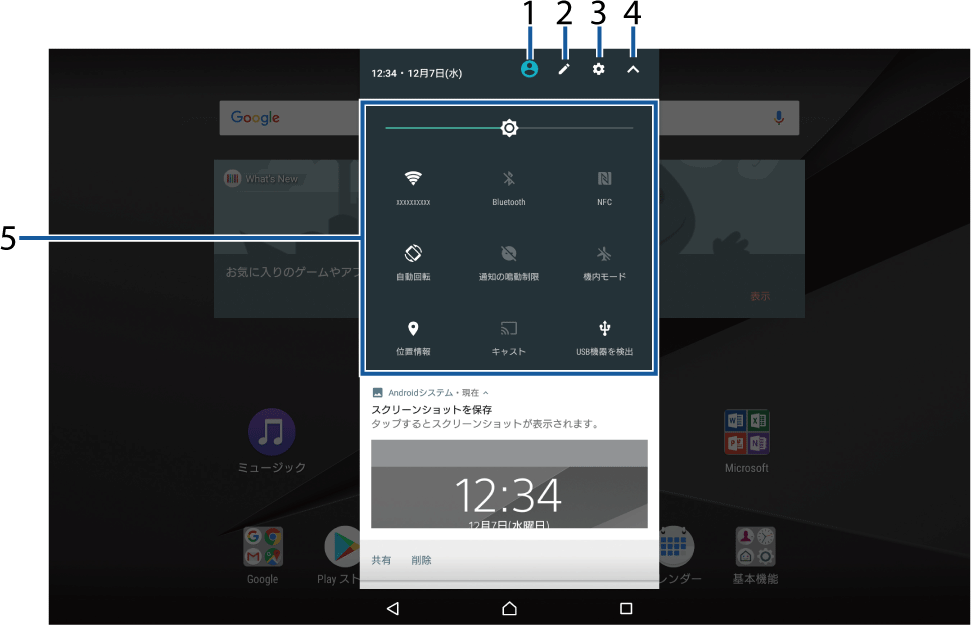
ユーザー
タブレットデバイスを利用するユーザー/ゲストユーザーの追加や切り替え、
ゲストユーザーの削除ができます。[詳細設定]をタップすると、 設定メニューの「ユーザー」を表示します (こちら)。
編集
編集画面を表示して、
クイック設定ツールの追加や削除、 並び順の変更ができます。 編集画面で
 →[リセット]をタップすると、
→[リセット]をタップすると、初期状態に戻します。
設定
設定メニューを表示します
(こちら)。
クイック設定パネルを閉じる
クイック設定パネルを閉じて、
通知パネルを表示します。
クイック設定ツール
明るさのレベル | 画面の明るさを調節できます。 |
Wi-Fi | Wi-Fi機能のオン/オフを設定したり、 |
Bluetooth | Bluetooth機能のオン/オフを設定したり、 |
NFC | NFC機能のオン/オフを設定できます。 |
自動回転 | タブレットデバイスの向きに合わせて、 |
通知の鳴動制限 | 通知の鳴動制限を「サイレント」/「アラームのみ」/「重要な通知のみ」に設定できます。 |
機内モード | 機内モードのオン/オフを設定できます。 |
位置情報 | 位置情報のオン/オフを設定できます。 |
キャスト | Google Cast対応機器にタブレットデバイスの画面を表示するかどうかを設定できます。 |
USB機器を検出 | タブレットデバイスに取り付けたUSB機器を認識させます。 |
お知らせ
クイック設定ツールをロングタッチすると、
各項目の設定画面などが表示されます。 クイック設定パネルは、
通知パネルを下にドラッグしたり、 ロック画面でステータスバーを下にドラッグしても表示されます。 クイック設定パネルを閉じるには、
 をタップするか、
をタップするか、クイック設定パネルを上にドラッグします。 クイック設定ツールの下にページ枚数と現在表示位置を示すアイコンが表示された場合は、
クイック設定ツールを左右にフリックするとページを切り替えられます。


